最近使用Win10係統的用戶反應,打不開開始餐單,下麵工具欄所有都沒有反應,點擊通知欄不彈出提示的情況,該怎麼辦呢?出現這樣的情況一般尅有通過下麵方法進行修複!
方法一:
1、點擊搜索框,輸入powershell,在【Windows powershell】上單擊右鍵,選擇【以管理員身份運行】;
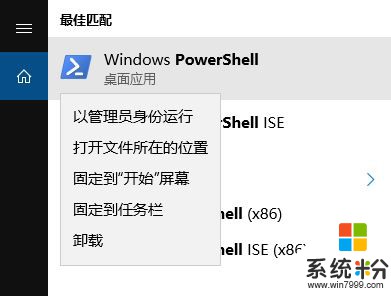
2、在powershll 中輸入:Get-AppxPackage | % { Add-AppxPackage -DisableDevelopmentMode -Register "$($_.InstallLocation)\AppxManifest.xml" -verbose } 按下回車鍵;

3、等待自動完成滾動即可修複。
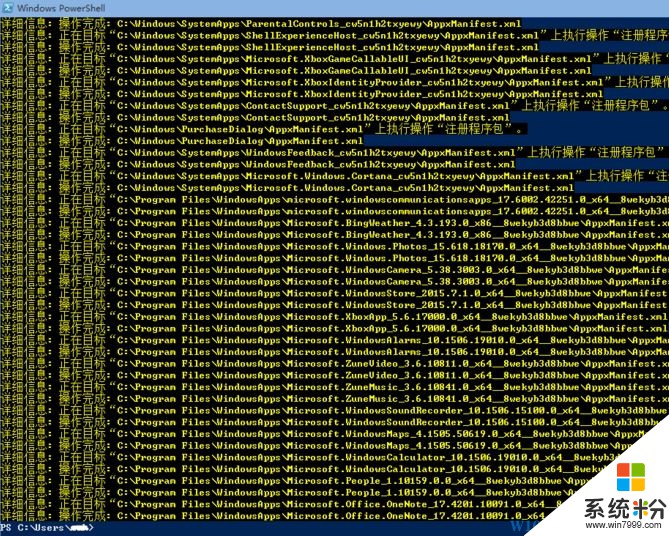
方法二:
1、按下【Win+R】快捷鍵呼出運行,輸入:services.msc 點擊確定;
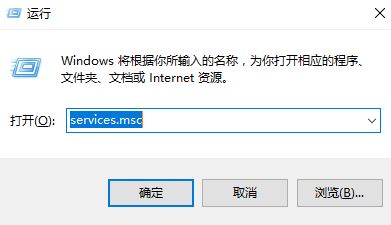
2、找到“User Manager”服務,確保該服務狀態“正在運行”(未運行將其啟動即可);
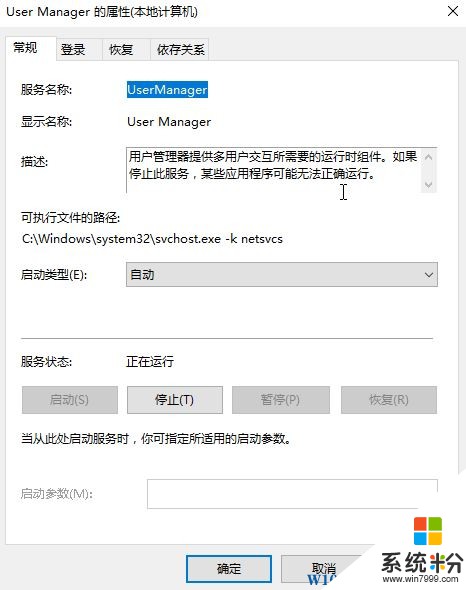
3、切換到【登錄】選卡,勾選“允許服務和桌麵交互” 點擊【確定】後重啟計算機即(可在桌麵上按Alt+F4呼出電源管理界麵)。
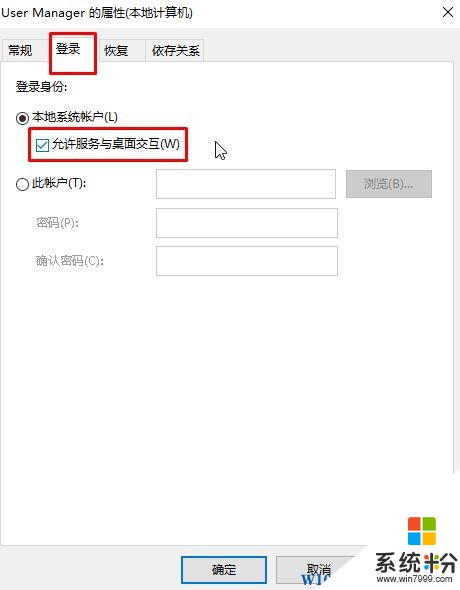
相關文章:
Win10總是重複更新Bing工具欄怎麼辦?禁止更新Bing工具欄的方法
win10相關教程